Как да конвертирате PDF документ в Microsoft Word файл
Нуждата от конвертиране на PDF документ в текстов файл на Microsoft Word, независимо дали е DOC или DOCX, може да се случи в много случаи и по различни причини. Някой има нужда от нея за работа, някой за лични цели, но същността е често същата - трябва да конвертирате PDF в документ, подходящ за редактиране и съвместим с общоприетия офис стандарт - пакета MS Office. В този случай е много желателно да се запази оригиналното му форматиране. Всичко това може да се направи с помощта на Adobe Acrobat DC , известен преди като Adobe Reader.
Изтеглянето на тази програма, подобно на нейната инсталация, има някои тънкости и нюанси, всички те са описани подробно в инструкциите на нашия уебсайт, така че в тази статия веднага ще започнем да решаваме основната задача - превръщането на PDF в Word.
Урокът: Как да редактирате PDF файлове в Adobe Acrobat

През годините на съществуването си, програмата на Adobe Acrobat е значително подобрена. Ако преди това беше просто приятен инструмент за четене, сега в арсенала му има много полезни функции, включително и тези, от които се нуждаем толкова много.
Забележка: След като инсталирате Adobe Acrobat DC на компютъра си, отделен раздел в лентата с инструменти ще се покаже във всички програми, включени в пакета Microsoft Office - "ACROBAT" . В него ще намерите необходимите инструменти за работа с PDF документи.


1. Отворете PDF файла, който искате да конвертирате в програмата Adobe Acrobat.
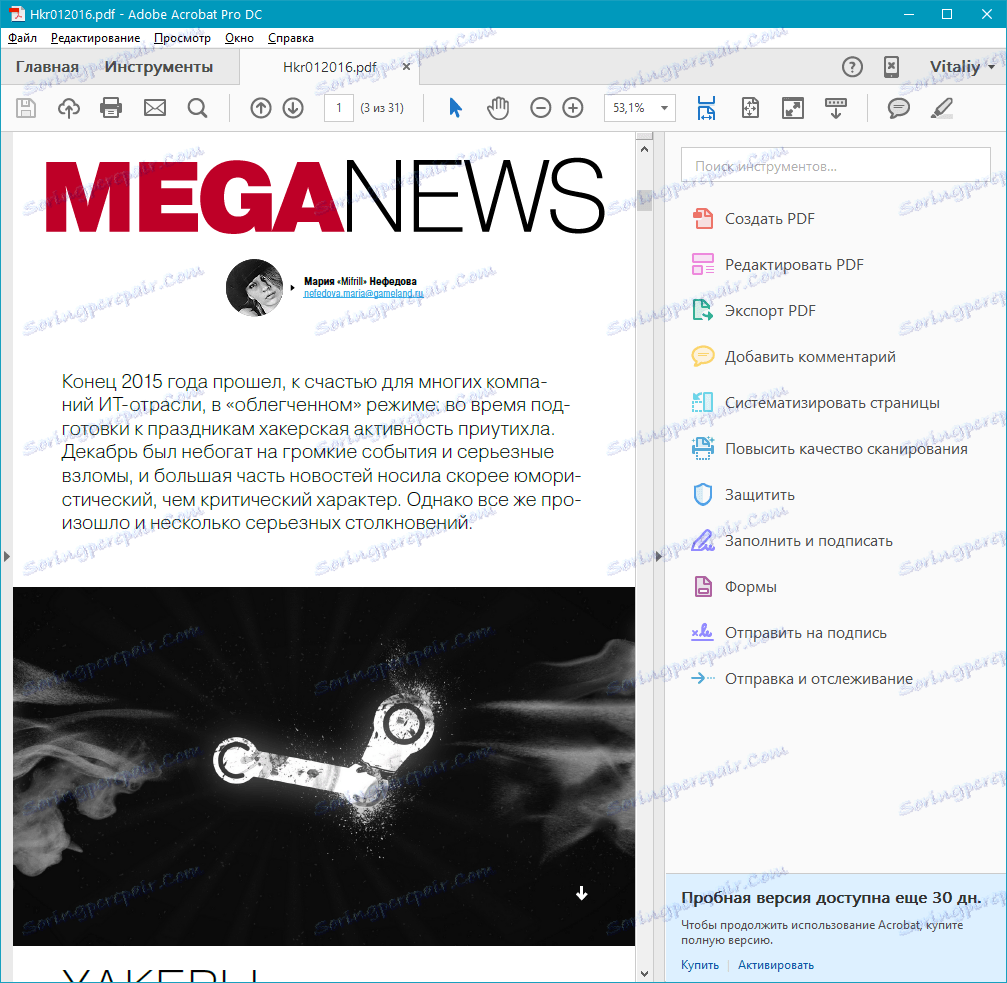
2. Изберете "Експортиране на PDF", намиращ се в правилната лента с инструменти.
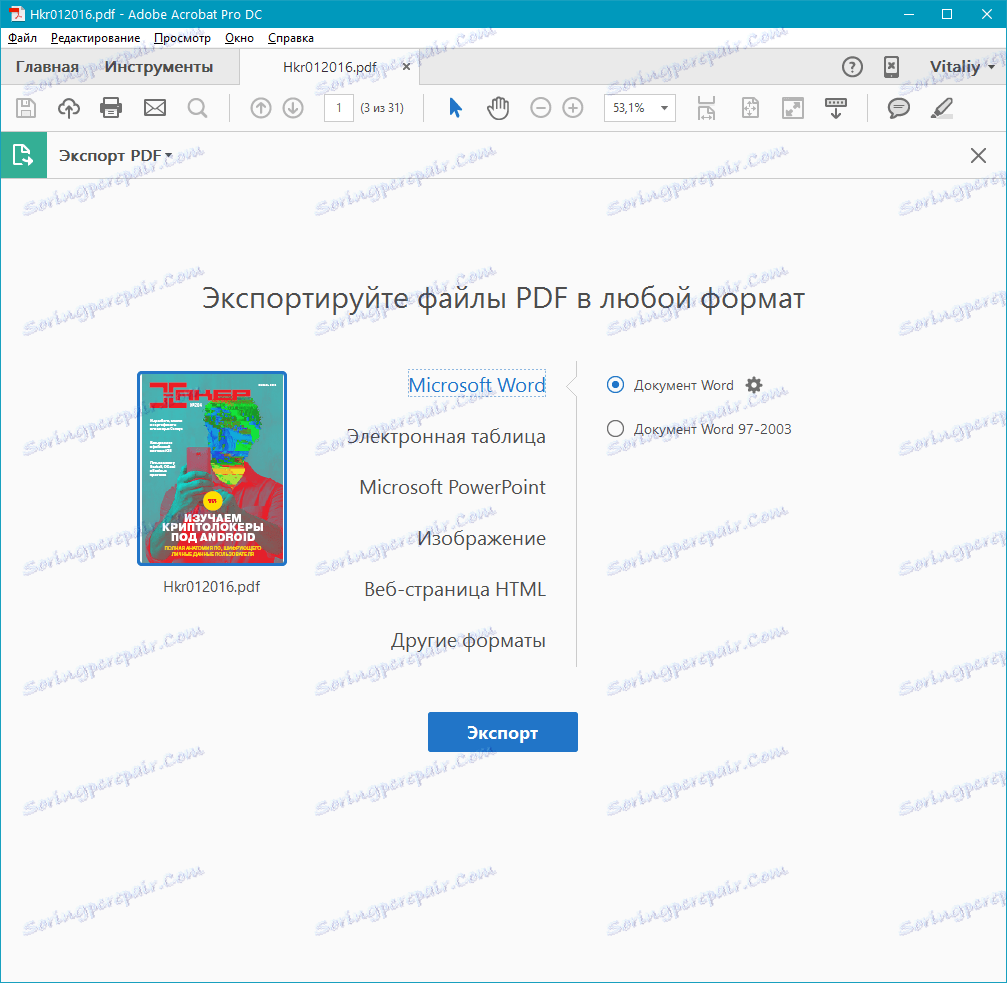
3. Изберете желания формат (в нашия случай това е Microsoft Word), а след това изберете елемента "Word Document" или "Word 97 Document-2003" , в зависимост от това кой файл от кое поколение Office искате да получите на изхода.
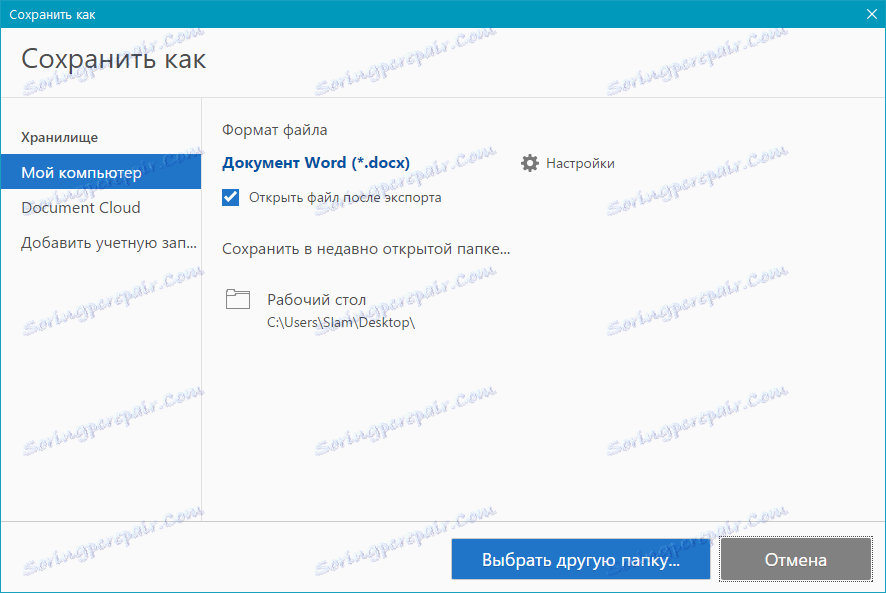
4. Ако е необходимо, изпълнете настройките за експортиране, като кликнете върху зъбното колело до "Word Document" .
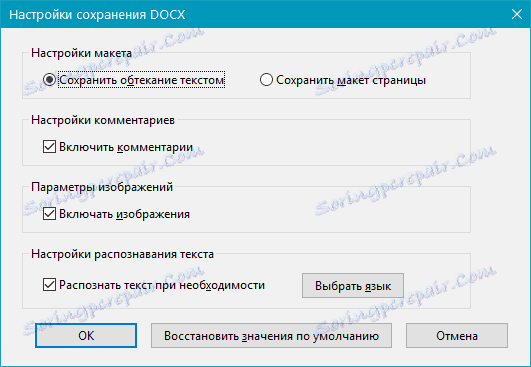
5. Кликнете върху бутона "Експортиране" .
6. Посочете името на файла (незадължително).
7. Съставено, файлът се преобразува.
Adobe Acrobat автоматично разпознава текста в страниците, освен това тази програма може да се използва за преобразуване на сканиран документ във формат Word. Между другото, тя също така разпознава, когато експортира не само текст, но и снимки, което ги прави подходящи за редактиране (ротация, преоразмеряване и т.н.) директно в средата на Microsoft Word.
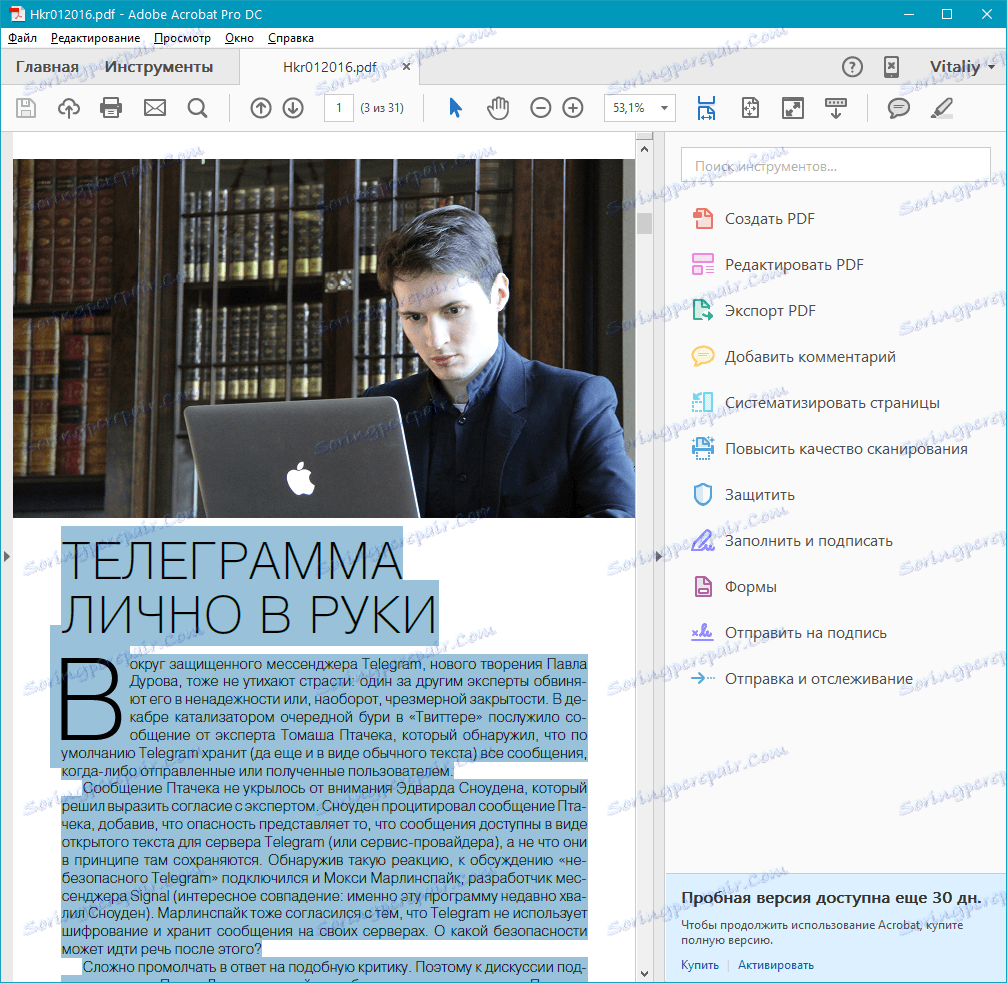
В случай, че не е нужно да експортирате целия PDF файл и имате нужда само от отделен фрагмент или фрагменти, можете просто да изберете този текст в Adobe Acrobat, да го копирате чрез натискане на клавишите Ctrl + C и след това да го поставите в Word, като натиснете клавишите Ctrl + V , Маркирането на текста (тирета, абзаци, заглавки) ще остане същото като в изходния код, но може да се наложи да се коригира размерът на шрифта.
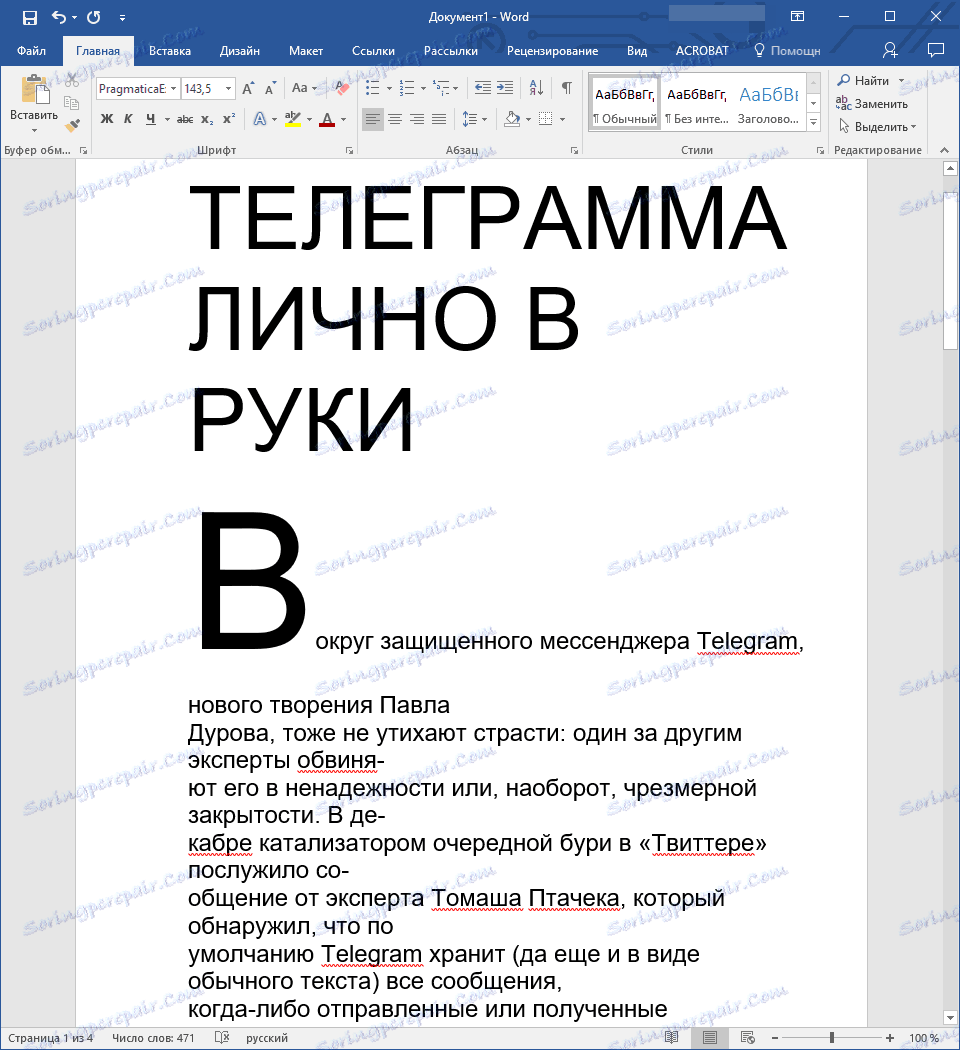
Това е, сега знаете как да конвертирате PDF в Word. Както виждате, нищо не е сложно, особено ако имате програма, която е толкова полезна, колкото Adobe Acrobat.